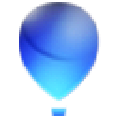Flame Painter是一款绘图师都在使用的电脑绘图软件。一款拥有超高人气的特色绘图软件Flame Painter。它可以为用户提供可以直接绘制图像的平台,也可以通过该平台处理您的绘图。它内置了丰富的画笔和绘图所需的各种染料,因此用户可以直接上传您的绘图。颜色;使用它,您可以轻松完成每件作品,并可以根据绘图的需要添加不同的照明或灯光效果,使您绘制的风景或人物更加逼真;该程序的绘图笔就像它的名字一样,“火焰笔刷”使您可以绘制精美的背景。该工具适用于任何类型的艺术家,也适用于想要创作独特作品的艺术家。 Painter连接了一个Photoshop插件,该插件可在Flame Painter和Photoshop中使用。您可以使用Wacom数位板,压力笔和笔尖之间的实时链接,以及移动PSD层和运动点,多核引擎,新的高分辨率渲染器以及Photoshop混合模式,这些使软件成为了专业的艺术品创作工具强大的工具;需要它的用户可以下载体验。
软件特色:
1,可选的颜色过渡渐变工具;调色板选择工具;
2,橡皮擦具有可变的大小和不透明度;大画布大小,可进行全分辨率和半分辨率全屏预览;
3.撤销/重做最多100个步骤(取决于您的计算机内存);
4.放大/缩小画布;清除画布按钮;大画布可免费平移。
软件功能:
1.高质量输出,加载并保存为PNG本机格式,TGA,TIF,BMP和JPG文件;
2.使用透明背景(alpha通道);更高的火焰冲程细节;
3.在其他应用程序中以未预乘的alpha成分导出(Photoshop);
4.高分辨率画布,例如4000x4000像素(取决于显卡);
5.图片以锁为背景,在其上平滑地涂上可变长度的可变长度in / out;
使用说明:
画笔选择画笔工具,笔选择笔工具,橡皮擦选择橡皮擦工具
填充选择填充工具,变换移动并调整选定图层的大小
编辑矢量层选择的编辑模式,矢量层,收缩/收缩功能(最小大小为5%)。
放大-放大图稿的最大尺寸为800%)。重设缩放-在此处检查缩放值。
按按钮将缩放比例重设为100%。撤消-撤消您上一次的绘画操作。
重做-重做上一个未完成的操作。
共有三种不同的绘画模式:经典的火焰绘画模式。
跟随-笔触将更精确地跟随鼠标(基于线条的画笔)。
色带-色带绘画模式下,笔触散落了一点反射。
混合颜色混合模式。共有三种混合模式:
是正常绘画时为正常,变暗(加和模式)通常用于灯光效果和较暗的背景,变暗(减法模式)通常用于较亮的背景。
不透明度画笔不透明度(0-100)火焰,跟随和色带画笔参数
这些是实验的“画笔”工具的参数:
跨笔刷宽度(0-10)的笔刷大小刷点(1-300)
如果将“线”切换为“开”,则可以设置画笔点之间的距离-距离(1-20)
柔软度-刷子的柔软度(1-100)-刷子的整体效果
速度刷速度(1-100)-刷子响应时间;速度越高,画笔越精确
中央-全球部队(0-100),中央局部部队(0-100)
混沌-非常混乱的参数(0-100)-画笔周围的混乱程度指向画笔周围
疯狂的噪音
噪音参数(0--100)-数字越大,笔的噪音越大。
所有这些参数都是相互关联的。每个设置都会影响生成的画笔的外观。
淡入/淡出画笔(0-10)设置淡入/淡出时间。
填充|在填充和行模式之间进行行切换。
Detail-Brush Detail(1-4)设置火焰冲程的质量细节。如果要使用平滑的详细笔触,或设置较大的画布。
注意:这是一个计算密集型参数;设置较高的参数时可以降低绘画速度
抗锯齿(AA)-在“正常抗锯齿”和“超平滑”之间切换
注意:当参数设置为“超级平滑抗锯齿”时,应用程序可能会变慢,因为它比“常规抗锯齿”具有更大的计算量。
刺
设置钢笔工具参数:混合颜色混合模式。有三种
混合模式
是普通绘画的正常,调光(加和模式)通常用于光线效果和较暗的背景,而调光(减除模式)通常用于获得较亮的背景。
大小-铅笔工具的大小(1--200)硬度-铅笔工具的硬度(0-100)
逐步铅笔画笔工具逐步(0--100)不透明度-画笔不透明度(0-100)
仅与颜色一起使用。渐变过渡在“铅笔刷”工具中不可用。
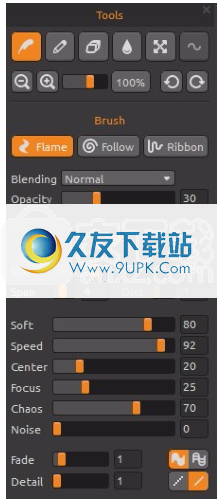
橡胶
设置橡皮擦工具参数:大小-橡皮擦工具的大小(1-‐200)
硬度-橡皮工具的硬度(0--100)步骤-橡皮工具的硬度(0--100)
不透明度-橡皮擦工具的不透明度(0--100)

填
您可以使用“颜色”或“渐变”调色板填充图层。
如果选择渐变,则可以垂直或水平填充图层。
立式|在水平和垂直之间切换水平填充。
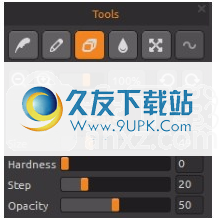
转换层
移动并缩放所选图层。单击“确定”接受更改,如果您决定不更改,请单击“取消”。
如果要变换和编辑矢量层(在Pro版本中可用),请按“编辑矢量层”
按钮
编辑矢量图层专业版
绘制工具绘制新的画笔描边。您可以在矢量层上绘制笔触。

编辑工具编辑关键点(黄色点)并修改创建的向量。单击顶点(灰色)以将其切换为关键点(黄色)。
组编辑工具-编辑关键顶点组(黄色点)。
添加和删除工具-从火焰线删除可编辑顶点。 (快捷方式:Windows上为Ctrl,Mac OS为Cmd)
曲线变换-调整大小,旋转和缩放笔划。

初始曲线变换-调整大小,旋转和缩放画笔笔划的初始曲线。
矢量层具有额外的编辑笔触的巨大优势。在矢量层,您可以绘制笔触,也可以对其进行变换和编辑。
笔触,您可以更改任何笔刷参数,混合模式,不透明度,颜色和渐变调色板,或将整个笔刷预设更改为另一个。
这是非常灵活的编辑模式。想要平衡参数以获得完美的笔刷形状。
注意:请注意,在矢量层中创建新笔触后,将删除前一个笔触。建议为每个可编辑笔划添加一个新的矢量层。
托盘面板
颜色|渐变-选择是用一种颜色还是一种颜色绘制或填充图层渐变过渡。
颜色
选择在这里选择您的画笔颜色。 H画笔色调(0-359)S画笔饱和度(0-255)
L画笔亮度(0-255)调色板选择画笔颜色
添加从自定义颜色添加和删除颜色。单击颜色框以打开调色板选择器。
用“变亮”或“变暗”进行绘制的颜色模式可能与您看到的“画笔颜色”完全不同。这是典型的应用程序,加亮/加深绘画模式。如果要获得准确的颜色,请选择“普通图形”模式。

梯度
选择并设置您的渐变过渡。
单击要更改的颜色按钮,然后从调色板中选择颜色。您可以打开/关闭要在渐变中使用的颜色。
旋转-旋转渐变过渡。翻转渐变过渡。
H | S | L-更改色调,饱和度和亮度梯度中的所有颜色。
设置渐变长度-选择是否要使用画笔宽度或长度渐变,并设置渐变长度(1--10)。数字越高,渐变颜色的更改就越频繁。
添加和删除颜色和渐变列表

刷板
笔刷预设窗口,您可以在其中打开或保存笔刷设置。
使用调色板-使用保存在画笔中的调色板。
使用混合模式-使用混合模式(正常,变亮或变暗)保存在画笔中。
将笔刷上传到在线笔刷库。单击是确认。
(+)(-)-添加和删除笔刷
列表中的ts。
添加要添加新的画笔预设,请单击添加画笔(+),绘制自己的画笔图标,输入画笔名称,然后
单击保存。
新画笔将立即出现在“画笔”菜单中。
注意:在“变暗”模式下保存画笔时,仅白色背景可用。保存画笔时的“变亮”模式,仅黑色背景可用。

注意:某些浏览器无法传输笔刷元数据。如果无法从浏览器中进行拖放,请使用其他浏览器进行拖放功能,或从上方链接到该文件夹,可以从Flame Painter菜单中找到该文件夹:“ Help”-“” Show“ Pen Brush” ->“画笔”。 “笔刷”文件夹中的所有笔刷将出现在“笔刷”文件夹中的“笔刷”面板中。
菜单栏
文件包含与加载,保存,导出和发布图形有关的项目。
编辑-包含与编辑绘画过程和画布有关的项目。
图层-包含与图层有关的项目。
滤镜-包含与图像滤镜和效果有关的项目。
视图-包含与视口相关的项目。
窗口-包含与用户界面相关的项目。
帮助-包含允许您在应用程序上获得帮助或在网站上查找更新的项目。
文件菜单
“文件”菜单包含与绘画有关的项目。它们的工作方式如下:
新建...-打开一个对话框,可让您使用新设置创建新绘画。
打开...-打开文件对话框,您可以从磁盘加载绘画。
保存-保存您的绘画。如果您以前没有保存过,将提示您输入名称。
另存为...-将当前图形的副本另存为新副本。
导入...-将图片打开到新图层。图片会自动调整为实际的画布大小,但是您可以将其移动并修改为任何大小。
将图层导出为SVG ...-将活动矢量图层作为多边形导出为可缩放矢量图形格式。使用细节滑块从1-4设置多边形数量。
专业版提供此功能。
示例:如果矢量层包含100,000个多边形,并且明细设置为1,它将渲染并保存100,000个多边形。如果将其设置为2,则它将使多边形的数量增加四倍,因此多边形将为400,000。如果将其设置为3,则数字将为1,600,000。如果将其设置为4,则多边形的数量将为640万。
发布...-将您的绘画发布到Flame Painter画廊。输入绘画的名称; (可选)编写说明和标签。
发布首选项...-子菜单包含图库首选项。
首选项...-设置安全边界,Wacom平板电脑和Leap Motion首选项
安全边框-您可以将扩展画布设置为具有比画布大小更大的可见空间。打开和关闭可见性,并设置安全边框的大小和不透明度。
支持笔压灵敏度的数位板的Wacom数位板设置。您可以设置受笔压力影响的参数。
学位。
跳跃运动控制器的跳跃运动设置。它允许绘制动作
控制一只手。选择Shift键用一根手指绘画,然后使用“ Shift”键作为鼠标
按钮,或选择显示两个手指以用两个手指绘画。
退出并关闭应用程序。 (仅在Windows上)
编辑菜单
撤消-撤消上一次执行的绘画操作。撤消步骤数取决于
您的计算机内存。撤消步骤的最大数量为100。
重做-重做上一个未完成的操作。
图片大小...-子菜单包含宽度,调整后的图片高度(以像素为单位)和“安全”
边界百分比。
示例:如果您创建的图像尺寸为1200 x 1200像素,并且安全边距设置为10%,
安全裕度的大小为120像素。
如果要调整图像的纵横比,请选择保持纵横比。
实际图片。
示例:如果实际图像的宽度为1200像素,高度为800像素,并且您想要调整大小
将图像宽度更改为2400像素(长宽比相同),然后打开“保持长宽比”,
然后,应用程序将计算剩余的大小2400 x 1600像素。
注意:在调整图像大小之前,请确保已保存图稿。图片后撤消
调整大小不可用。
将图层复制-复制到支持带有Alpha通道图像的任何第三方应用程序中
剪贴板。
将图像从剪贴板(从任何第三方应用程序)粘贴-粘贴到图层。
您还可以将图片直接从任何应用程序或Internet浏览器拖放到Flame
Painter 3(如果应用程序允许)。
以下工具仅适用于矢量层,否则这些选项将显示为灰色。
这些功能在Pro版本中可用。
绘制工具绘制新的画笔描边。您可以在矢量层上绘制笔触。
编辑工具编辑关键点(黄色点)并修改创建的向量。单击顶点(灰色)
切换将它们切换到关键点(黄色)。
组编辑工具-编辑关键点(黄点)的组。
添加和删除工具-从火焰线中删除可编辑的顶点。 (快捷方式:Windows上的Ctrl
/在Mac OS上为Cmd)
曲线变换-调整大小,旋转和缩放笔划。
初始曲线变换-调整大小,旋转和缩放画笔笔划的初始曲线。
图层菜单
新层-添加新层。
新的矢量层-添加新的矢量层(在Pro版本中可用)。
复制图层-复制活动图层。
合并图层-将图层合并为一层。
删除图层-删除活动图层。
显示图层-显示或隐藏活动图层。
变换层移动并缩放活动层。
透明层-透明层。
使用图层设置,混合模式和不透明度导出到Photoshop-导出图层
转换为位图-将矢量层转换为位图。 Pro中提供了此功能版本。
HiRes渲染...-设置高分辨率渲染器(1-5)的详细信息。
HiRes渲染器是多边形渲染器。它填充了点之间的空间并使图像更平滑,而不会出现摩尔伪像。它只能与矢量层一起使用。
租用渲染完成后,渲染的图像将替换当前图层。
“ HQ”出现在顶部面板中,表示“高质量”。当HQ在渲染的矢量层上消失时,需要再次渲染矢量层。
按Esc取消渲染。请等待该过程停止。
专业版提供此功能。
注意:HiRes渲染器的计算量很大,甚至可以在几个小时内渲染矢量层。
渲染时间主要取决于笔刷的长度和“大小”参数设置。笔触和大小越大,渲染时间就越长。
示例:如果矢量层包含100,000个多边形,并且“高分辨率”渲染器的“细节”设置为1,则可以渲染1分钟。如果将其设置为2,则多边形数量将增加四倍
因此,多边形将为400,000,它将渲染该图层4分钟。如果将其设置为3,则数字将为1,600,000,时间将为16分钟。如果将其设置为4,则数字将为640万,时间将为64分钟。如果将其设置为5,则数字将为25600 000,时间将为256分钟,而cca将为4小时。
安装步骤:
提醒:安装密码:countryboy
1.用户可以单击本网站提供的下载路径下载相应的程序安装包
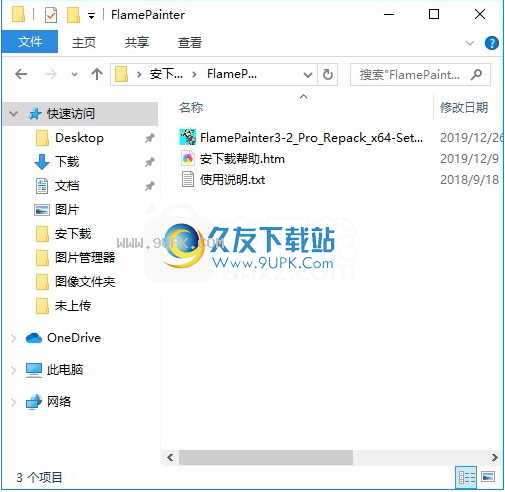
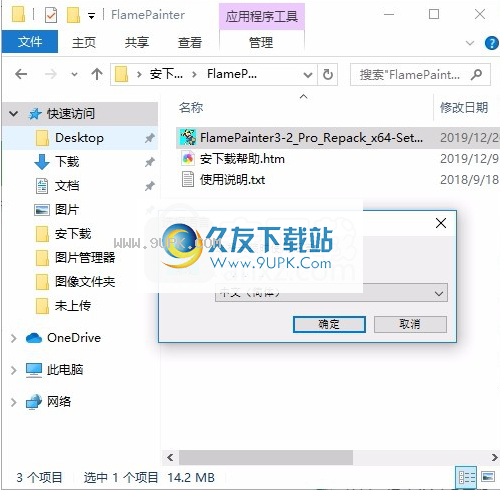
2,只需使用解压功能打开压缩包,双击主程序进行安装,并弹出程序安装界面
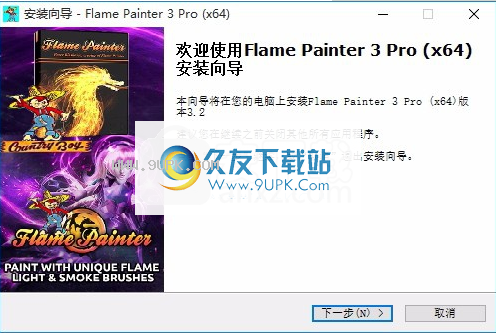
3.输入安装密码:countryboy,然后同意协议的条款,然后继续安装应用程序,单击同意按钮
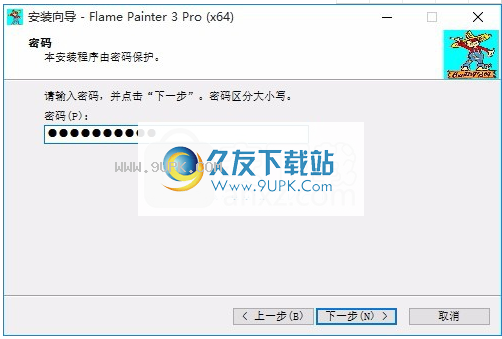

4.您可以单击浏览按钮来根据需要更改应用程序的安装路径。
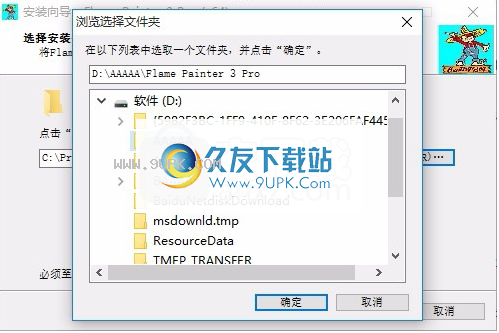
5.现在准备安装主程序,单击安装按钮开始安装
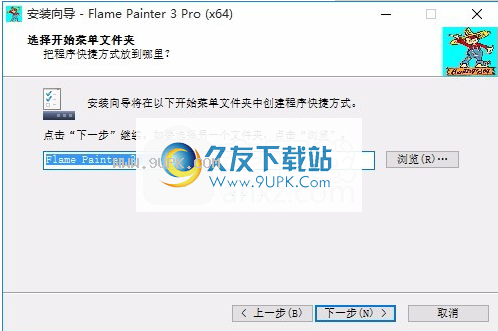
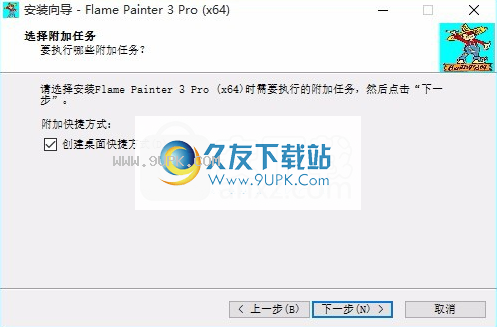
6.弹出应用程序安装进度栏加载界面,只需等待加载完成即可

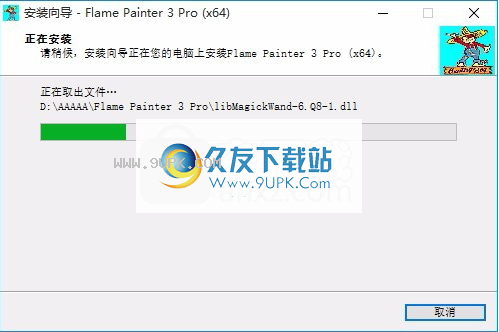
7.根据提示单击“安装”,弹出程序安装完成界面,单击“完成”按钮
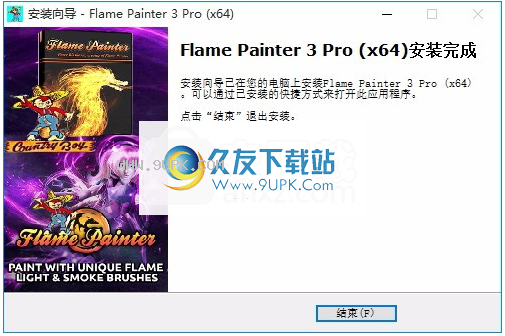





















![maya自动生成石头插件[rockGen石头插件] 绿色版](http://pic.9upk.com/soft/UploadPic/2015-10/201510211651793249.gif)